Hur man tar bort DashCommand
Publicerad av: Auto Meter ProductsUtgivningsdatum: February 14, 2023
Behöver du avbryta din DashCommand-prenumeration eller ta bort appen? Den här guiden ger steg-för-steg-instruktioner för iPhones, Android-enheter, PC (Windows/Mac) och PayPal. Kom ihåg att avboka minst 24 timmar innan din provperiod slutar för att undvika avgifter.
Guide för att avbryta och ta bort DashCommand
Innehållsförteckning:
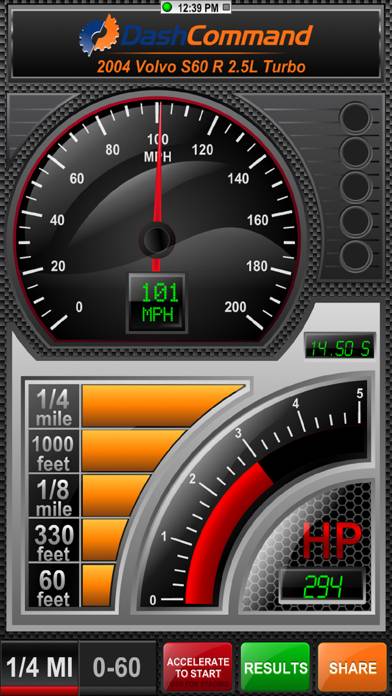

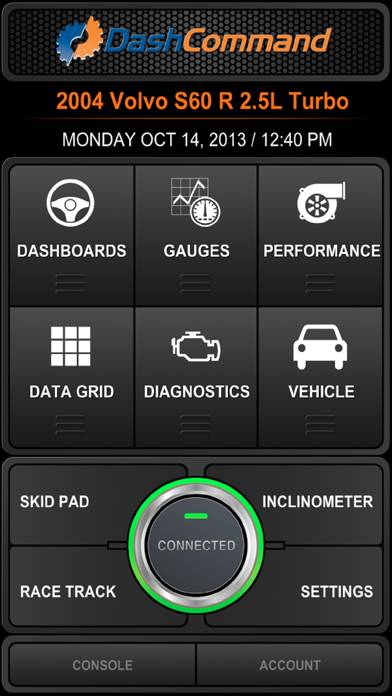
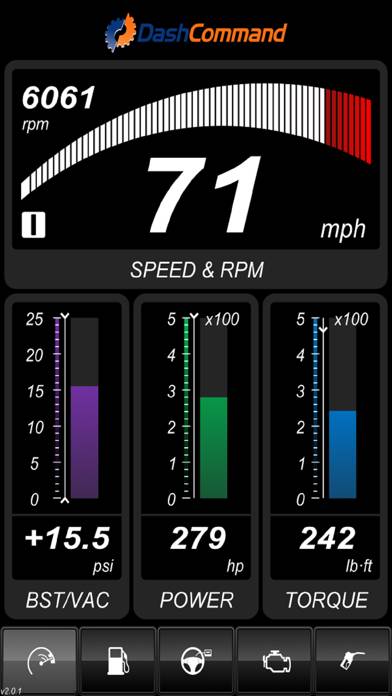
DashCommand Avsluta prenumeration Instruktioner
Att avsluta prenumerationen på DashCommand är enkelt. Följ dessa steg baserat på din enhet:
Avbryta DashCommand-prenumeration på iPhone eller iPad:
- Öppna appen Inställningar.
- Tryck på ditt namn högst upp för att komma åt ditt Apple-ID.
- Tryck på Prenumerationer.
- Här ser du alla dina aktiva prenumerationer. Hitta DashCommand och tryck på den.
- Tryck på Avbryt prenumeration.
Avbryta DashCommand-prenumeration på Android:
- Öppna Google Play Butik.
- Se till att du är inloggad på rätt Google-konto.
- Tryck på ikonen Meny och sedan på Prenumerationer.
- Välj DashCommand och tryck på Avbryt prenumeration.
Avbryta DashCommand-prenumeration på Paypal:
- Logga in på ditt PayPal-konto.
- Klicka på ikonen Inställningar.
- Navigera till Betalningar och sedan Hantera automatiska betalningar.
- Hitta DashCommand och klicka på Avbryt.
Grattis! Din DashCommand-prenumeration har avslutats, men du kan fortfarande använda tjänsten till slutet av faktureringsperioden.
Hur man tar bort DashCommand - Auto Meter Products från din iOS eller Android
Ta bort DashCommand från iPhone eller iPad:
För att ta bort DashCommand från din iOS-enhet, följ dessa steg:
- Leta reda på DashCommand-appen på din startskärm.
- Tryck länge på appen tills alternativ visas.
- Välj Ta bort app och bekräfta.
Ta bort DashCommand från Android:
- Hitta DashCommand i din applåda eller startskärm.
- Tryck länge på appen och dra den till Avinstallera.
- Bekräfta att avinstallera.
Obs! Att ta bort appen stoppar inte betalningarna.
Hur man får en återbetalning
Om du tror att du har blivit felaktigt fakturerad eller vill ha en återbetalning för DashCommand, så här gör du:
- Apple Support (for App Store purchases)
- Google Play Support (for Android purchases)
Om du behöver hjälp med att avsluta prenumerationen eller ytterligare hjälp, besök DashCommand-forumet. Vår community är redo att hjälpa!
Vad är DashCommand?
How to reset check engine light and clear engine codes with dashcommand - obd-ii scan tool:
This app also features a professional skidpad showing lateral and accel/braking Gs with min/max indicators, a race track that visually maps out your location, acceleration and braking as you drive laps around the track, an inclinometer that shows rolling angle and vehicle pitch for off-roading, and the ability to data log, record and playback log files showing OBD-II and acceleration data.
DashCommand is a SEMA Show 1st runner-up for best mobile electronics product and four-time SEMA Global Media Award winner!
DISCLAIMER: DashCommand requires a compatible third-party hardware interface, purchased separately, to communicate with the vehicle.
DashCommand supports all OBD-II and EOBD compliant vehicles sold worldwide. Please verify that your vehicle is OBD-II/EOBD compliant before purchasing! Not all OBD-II compliant vehicles will have support for all of these parameters.